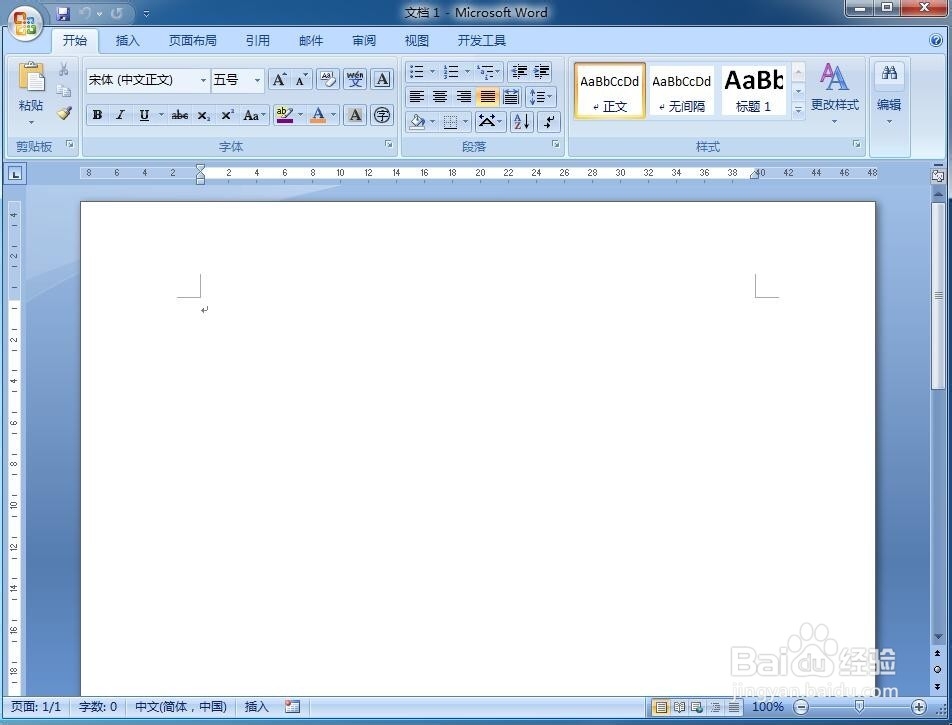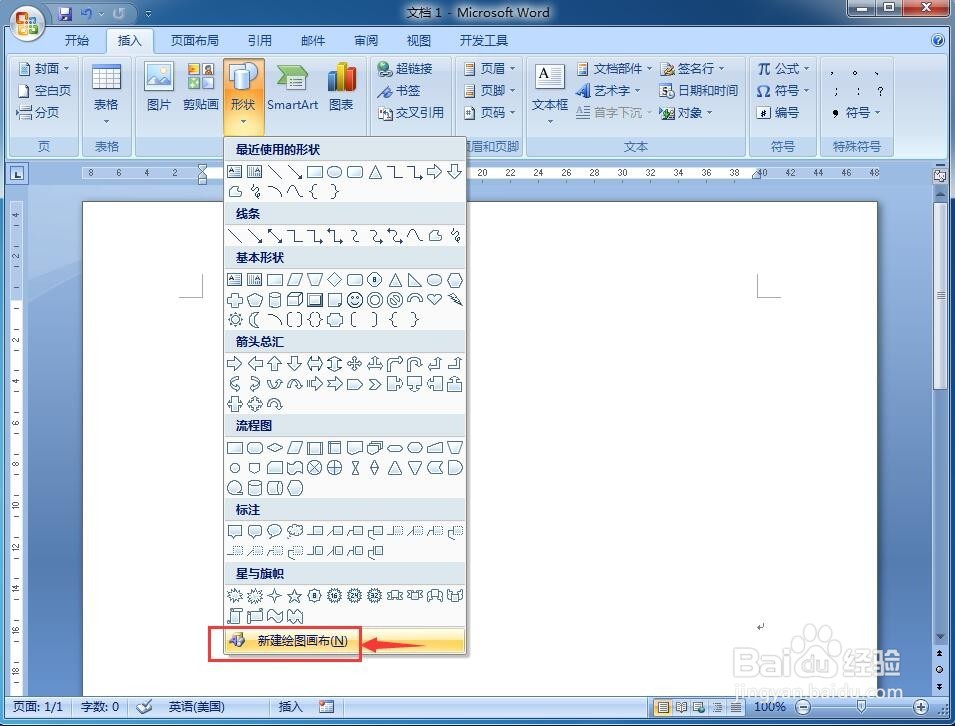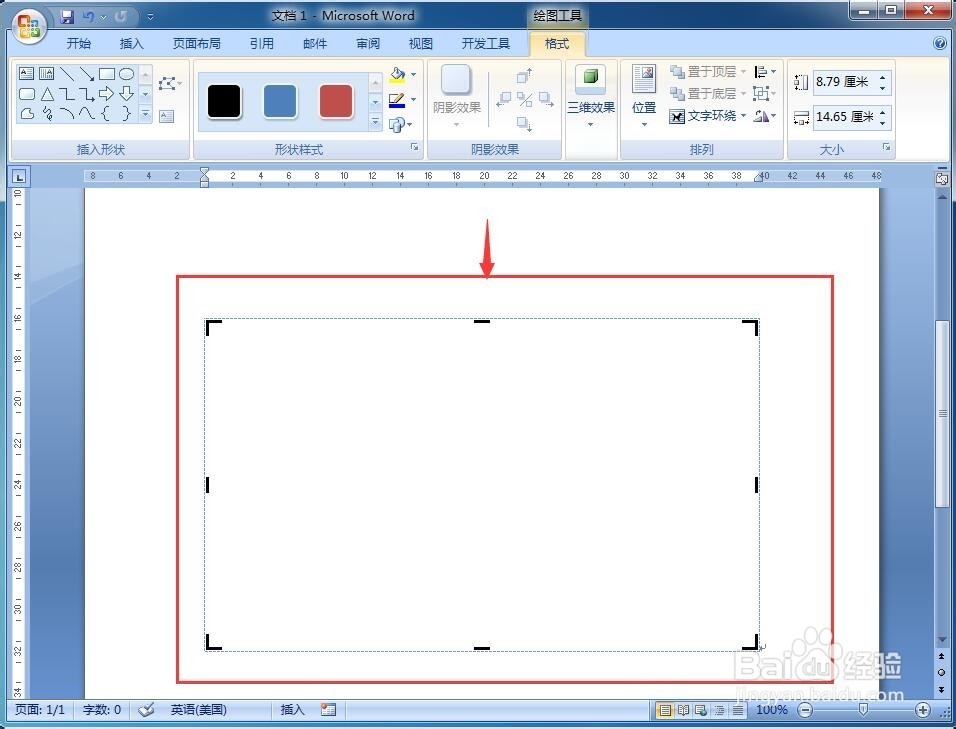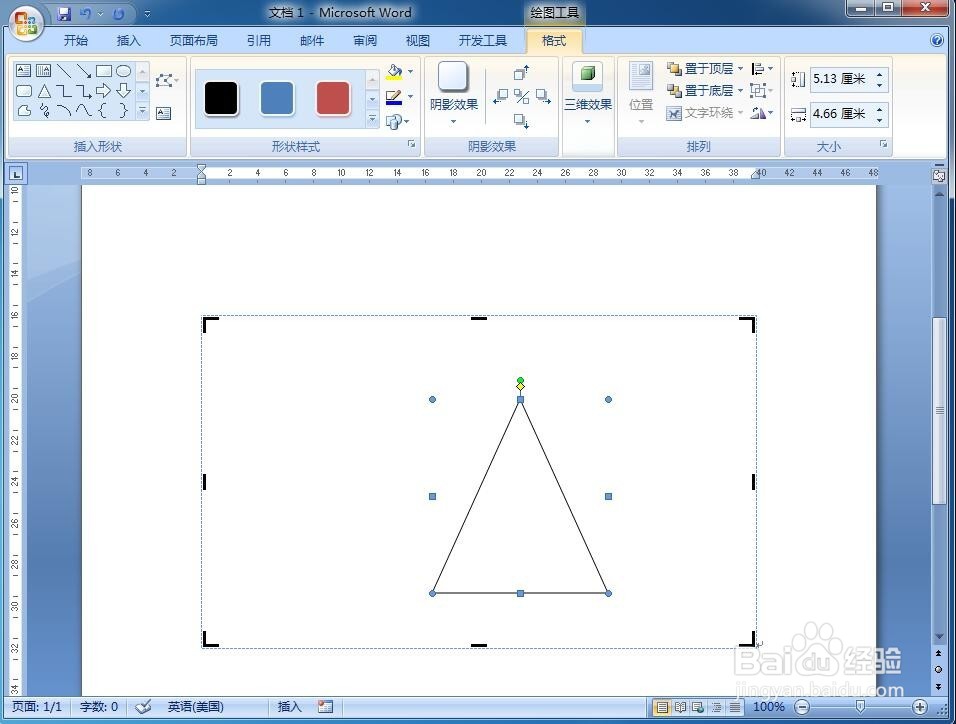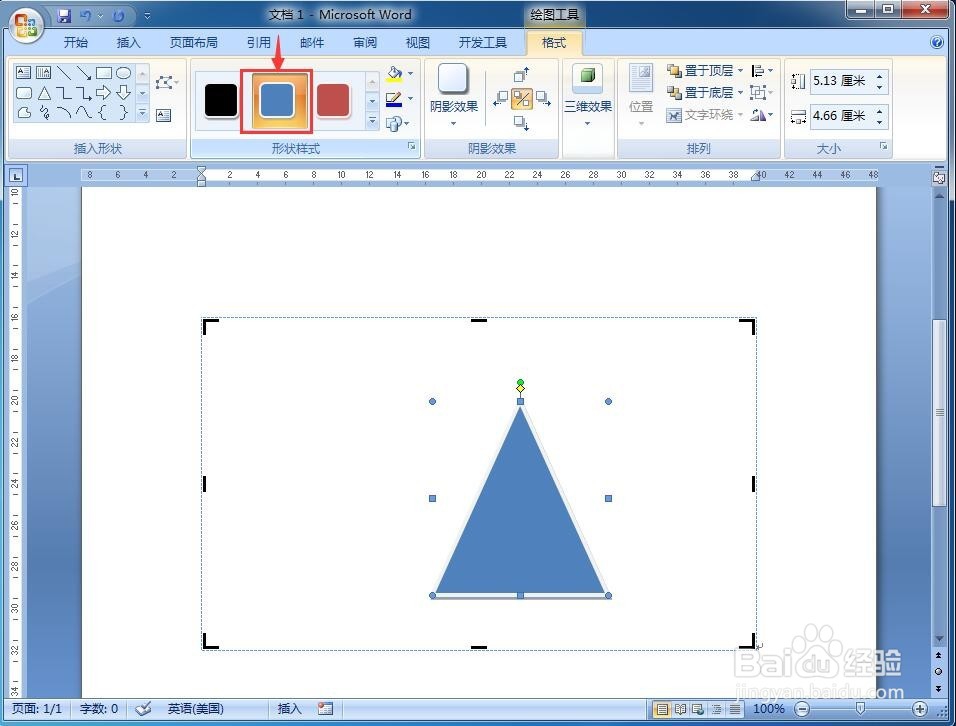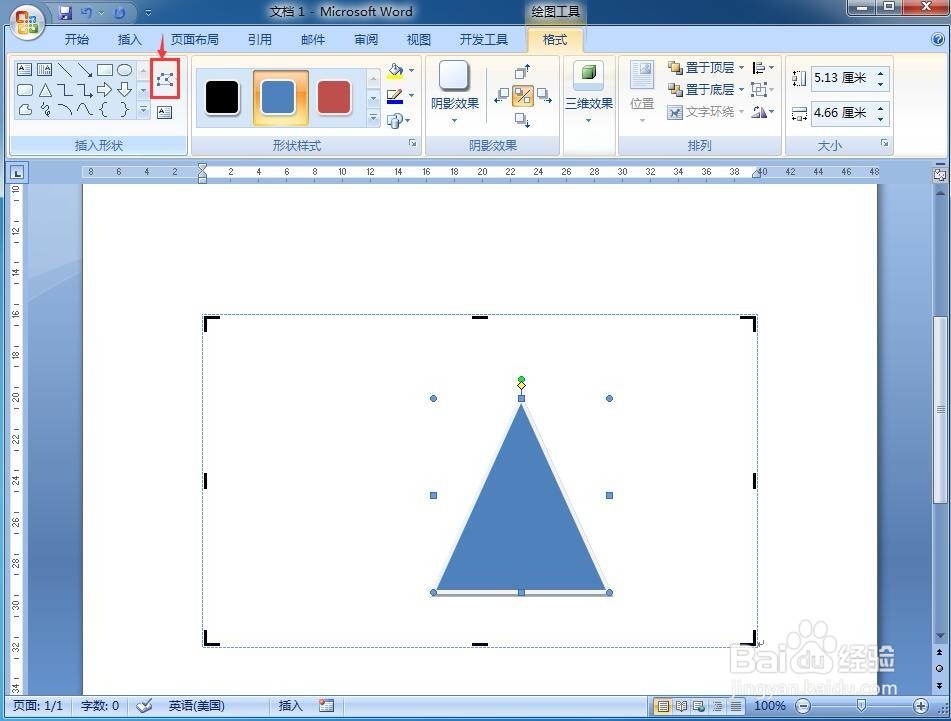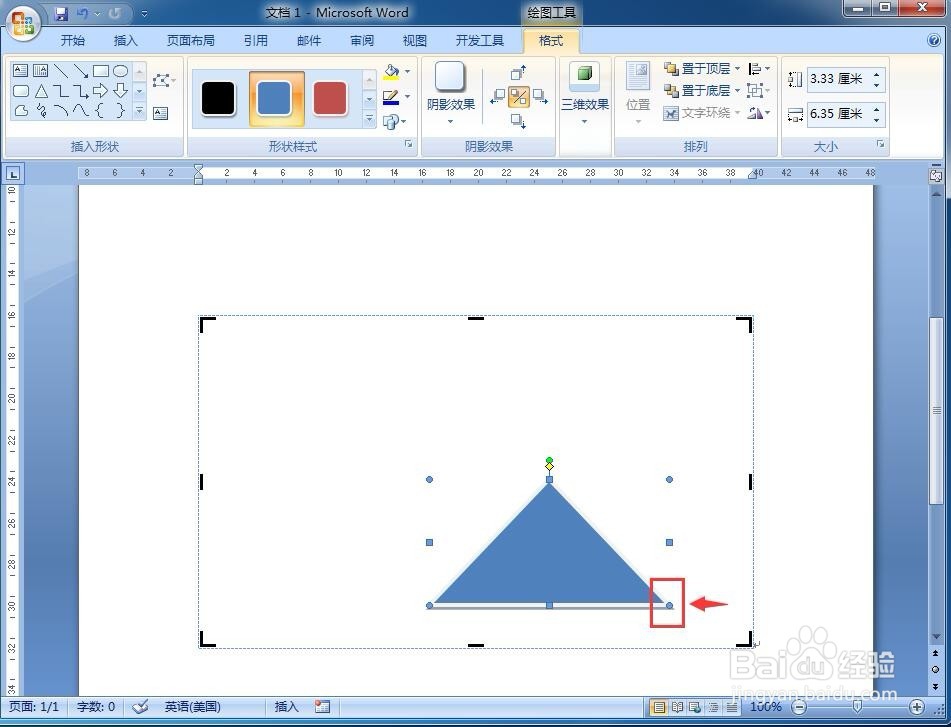1、打开word软件,进入其空白页面;
2、点击word的插入菜单;
3、找到并点击形状;
4、在打开的下拉菜单中点击新建绘图画布;
5、在word的空白页面中出现一个绘图区;
6、在左上角的绘图工具中点击等腰三角形;
7、按住鼠标左键不放,在绘图区绘制一个等腰三角形;
8、点击一种形状样式,给等腰三角形添加上颜色;
9、点击编辑形状按钮;
10、用鼠标上下移动等腰三角形的顶点,可以改变等腰三角形的高的长度;
11、用鼠标左右移动等腰三角形底边右端点,可以改变等腰三角形的底的长度;
12、用这样的方法,我们就可以在word中创建一个等腰三角形。